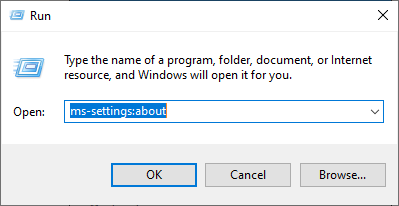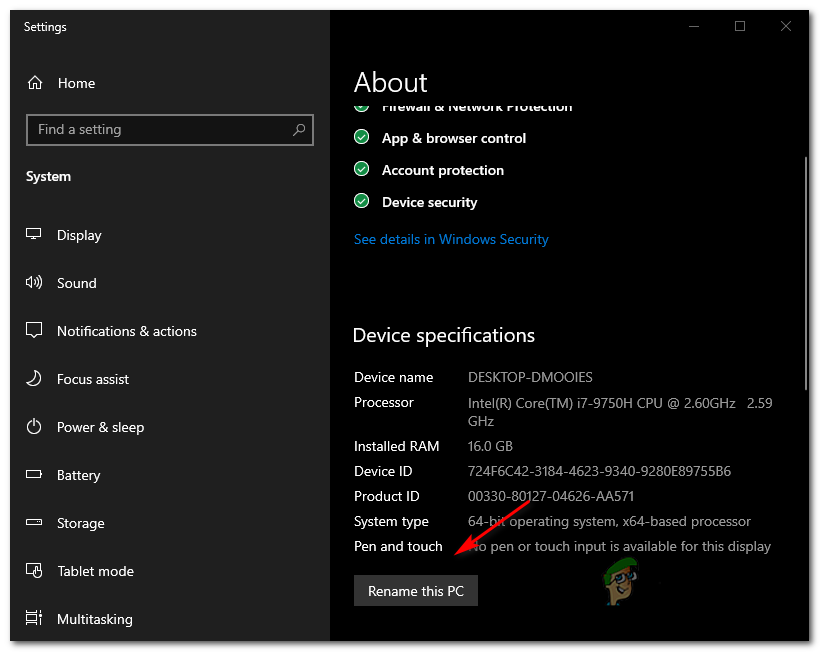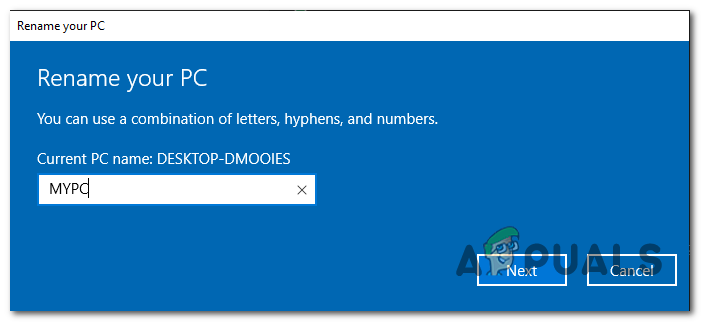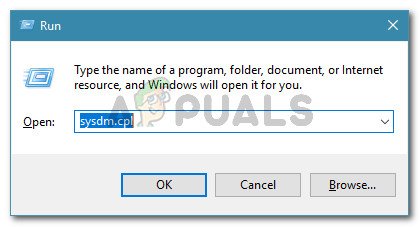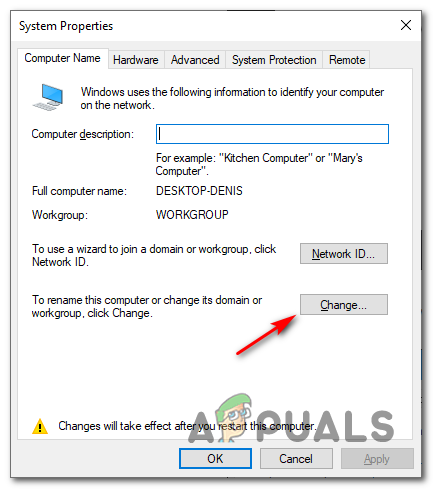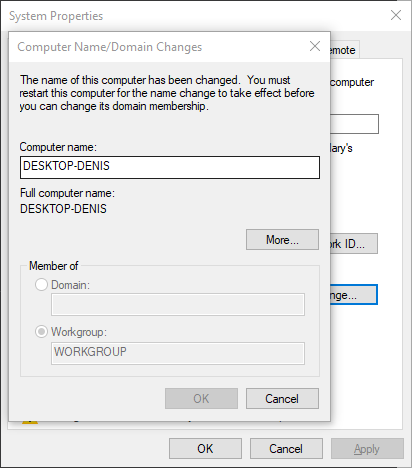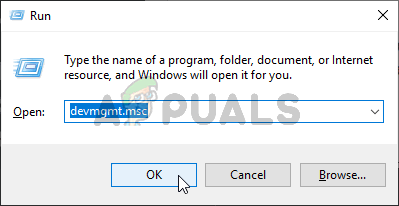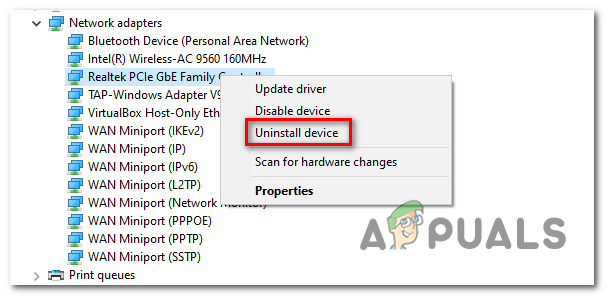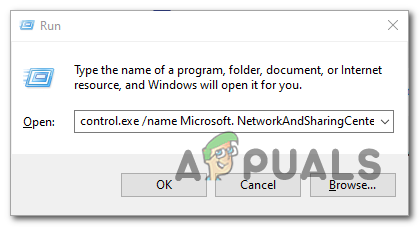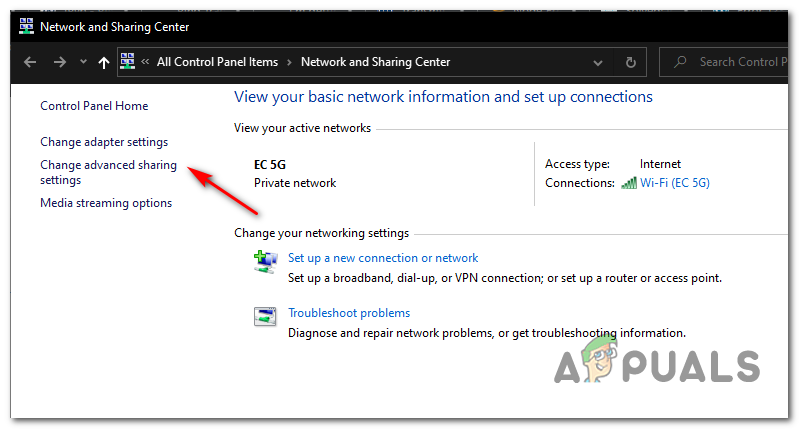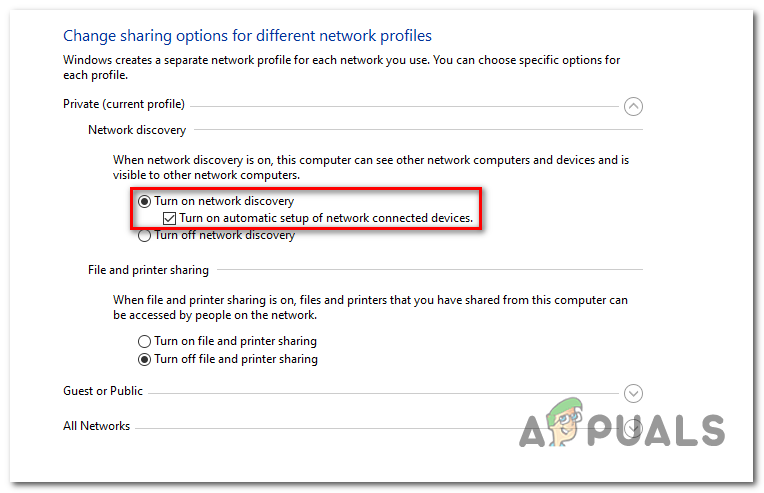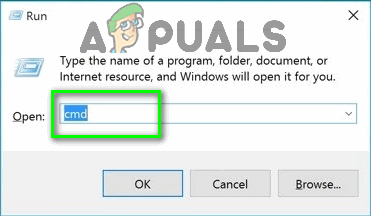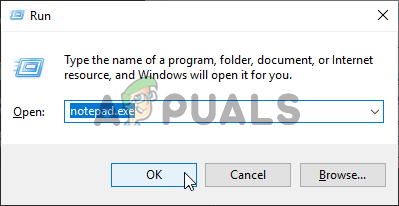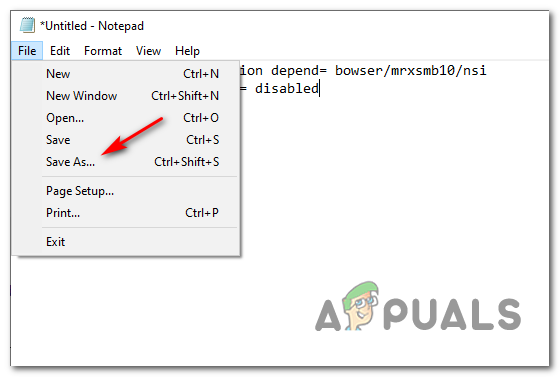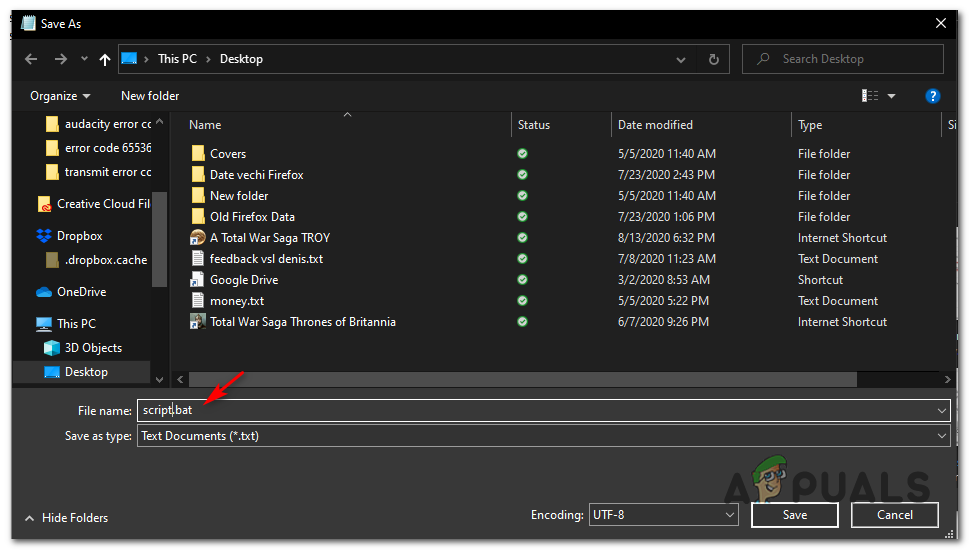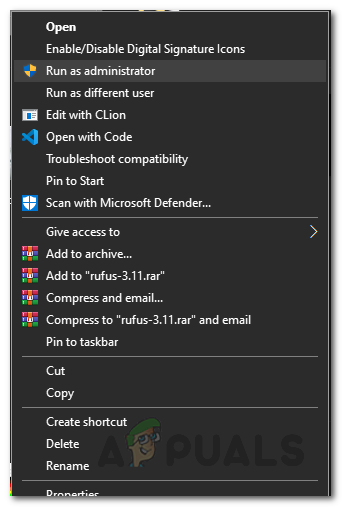Algunos usuarios de Windows se encuentran con el ' Error de transmisión: código 1231 'Al intentar hacer ping o rastrear una máquina que falta en un grupo de trabajo local. Se informa que este problema ocurre en Windows 7, Windows 8.1 y Windows 10.

Transmitir código de error 1231
Después de investigar este problema en particular a fondo, resulta que hay varios escenarios diferentes que podrían estar causando este código de error. A continuación, presentamos una lista breve de posibles culpables:
- El nombre de la máquina contiene letras minúsculas - Tenga en cuenta que Windows 10 realizó algunos cambios con respecto a la resolución NETBIOS que esencialmente harán que las máquinas que contienen letras minúsculas sean invisibles en los grupos de trabajo. En este caso, puede solucionar este problema cambiando el nombre de las máquinas problemáticas solo con letras mayúsculas.
- Hay un problema con el adaptador de red. - Como resultado, este problema también puede ocurrir debido a un controlador de adaptador de red defectuoso o una falla que está causando que no se comuniquen datos a un administrador del grupo de trabajo . Para solucionar este problema, deberá reinstalar el adaptador de red o reemplazarlo con la versión genérica.
- El descubrimiento de red está deshabilitado - Es un hecho conocido que verá este error si ciertas máquinas que forman parte de su grupo de trabajo no tienen habilitadas las funciones de Detección de red y Configuración automática en su Centro de redes y recursos compartidos. Si este escenario es aplicable, podrá solucionar este problema haciendo estas modificaciones en cada máquina que está generando este error cuando se le hace ping o se rastrea.
- Inconsistencia de TCP / IP - En determinadas circunstancias, este problema también puede deberse a un error de TCP o IP subyacente que hace que otras computadoras que forman parte de ese grupo de trabajo no puedan acceder a la máquina. En este caso, hacer un restablecimiento completo de TCP / IP en cada PC afectada debería solucionar el problema por usted.
- Requisito de Windows 10 - Tenga en cuenta que en Windows 10, existe un requisito que establece que todas las máquinas que forman parte de un grupo de trabajo deben estar solo en mayúsculas. Sin embargo, puede resolver este requisito con un script .bat y evitar el error sin cambiar el nombre de cada máquina involucrada manualmente.
Método 1: Cambiar el nombre de las máquinas perdidas
Resulta que este problema probablemente se deba a un cambio de resolución de NETBIOS que se implementó con una actualización de Windows 10 que terminó haciendo que las máquinas formen parte de un grupo de trabajo SENSIBLE AL CASO.
Por lo tanto, si tiene un grupo de trabajo transferido desde una versión anterior de Windows (como resultado de una actualización), es posible que se encuentre en una situación en la que las máquinas que tienen nombres que contienen letras mayúsculas y minúsculas ya no serán visibles.
Esto se puede lograr accediendo a la máquina que contiene mayúsculas y minúsculas y cambiando el nombre de la PC solo a mayúsculas.
Sin embargo, dependiendo de su versión de Windows, los pasos para hacerlo serán diferentes. Creamos 2 guías independientes para cada usuario de Windows. No dude en seguir la subguía asociada con la versión de Windows que esté utilizando.
A. Cambiar el nombre de la máquina en Windows 10
- prensa Tecla de Windows + R para abrir un correr caja de diálogo. A continuación, escriba ' ms-settings: acerca de 'Y presione Entrar para abrir el Acerca de pestaña de la Configuraciones aplicación.
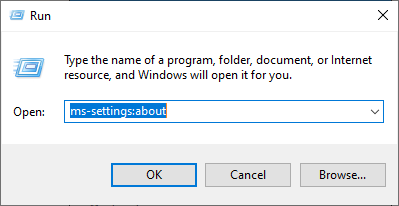
Acceder a la pestaña Acerca de de la aplicación Configuración
- Una vez que esté dentro del Acerca de pestaña, vaya a la sección de la derecha, desplácese hacia abajo para Especificaciones del dispositivo y haga clic en Cambiar el nombre de esta PC .
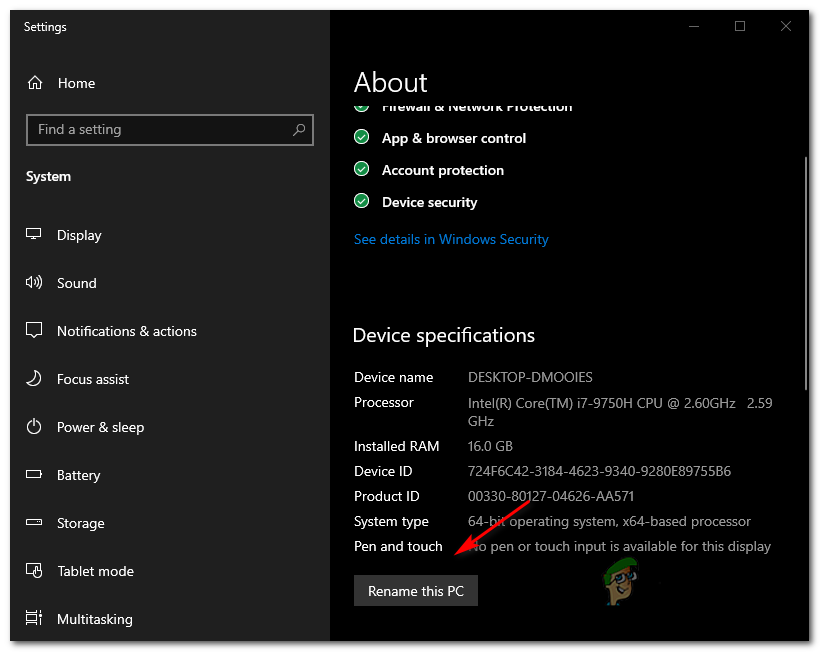
Cambiar el nombre de la PC en Windows 10
- Dentro de Cambiar el nombre de su PC , ingrese un nombre solo en mayúsculas para su máquina y presione Próximo.
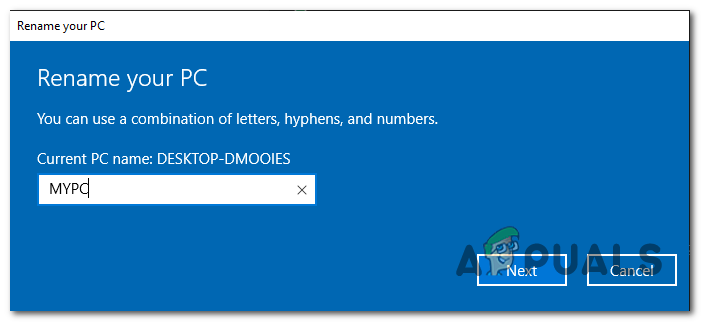
Cambiar el nombre de la máquina solo con letras mayúsculas
- Espere hasta que se complete la operación, luego haga clic en Reiniciar ahora y espere a que se complete el siguiente inicio.
B. Cambio del nombre de la máquina en Windows 7 y Windows 8.1
- prensa Tecla de Windows + R para abrir un correr caja de diálogo. A continuación, escriba ' sysdm.cpl 'Dentro del cuadro de texto, luego presione Entrar para abrir el Propiedades del sistema pantalla.
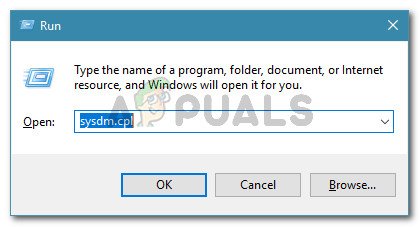
Ejecutar diálogo: sysdm.cpl
- Una vez que esté dentro del Propiedades del sistema pantalla, haga clic en el Nombre del ordenador pestaña, luego haga clic en el Cambio botón.
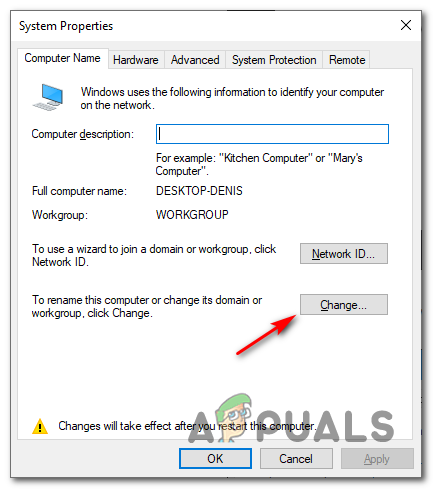
Cambiar el nombre en Windows 7 y Windows 8.1
- Dentro de Cambios de dominio / nombre de equipo ventana, cambie el texto debajo Nombre del ordenador a letras mayúsculas solamente.
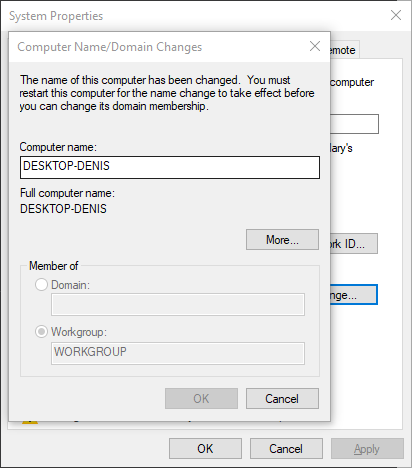
Cambiar el nombre de la máquina en Windows 7 y Windows 8.1
- Reinicie su computadora y espere a que se complete el siguiente inicio.
Una vez que cambie el nombre de la máquina solo a mayúsculas, haga ping o vuelva a rastrearlo una vez más y vea si todavía encuentra el mismo Error de transmisión: código 1231 .
Si este problema persiste, pase a la siguiente solución potencial a continuación.
Método 2: reinstalar el adaptador de red
Según algunos usuarios afectados que lograron solucionar este problema, este problema también puede ocurrir debido a una falla con el adaptador de red que hace que la máquina sea invisible para el grupo de trabajo local.
Si este escenario es aplicable, debería poder solucionar este problema reinstalando el adaptador de red y asegurándose de instalar la última versión disponible del controlador.
En caso de que no esté seguro de cómo hacer esto, siga las instrucciones a continuación para reinstalar el Adaptador de red utilizando el Administrador de dispositivos utilidad:
- Empiece por asegurarse de estar conectado a Internet mediante un cable Ethernet.
- Abre un correr diálogo presionando Tecla de Windows + R . A continuación, escriba 'Devmgmt.msc' y presione Entrar para abrir Administrador de dispositivos .
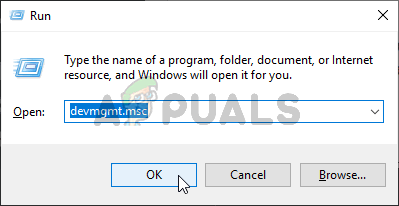
Ejecutando el Administrador de dispositivos
- Dentro Administrador de dispositivos , desplácese hacia abajo por la lista de dispositivos instalados y expanda el menú desplegable asociado con Adaptadores de red .
- Desde el Adaptador de red menú desplegable, haga clic con el botón derecho en su adaptador de red predeterminado y elija Desinstalar en el menú de red.
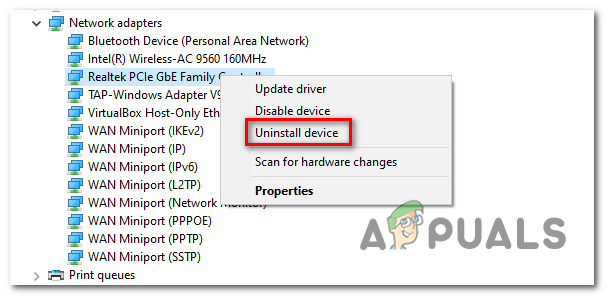
Desinstalar el adaptador de red
- Confirme el intento de desinstalación y luego espere a que se complete la operación.
- Al final de este procedimiento, se cortará el acceso a Internet. Cuando esto suceda, reinicie su computadora para permitir que su sistema operativo instale un equivalente genérico.
- Una vez que su computadora se reinicia y el controlador de adaptador de red genérico está instalado, se debe restaurar el acceso a Internet.
- Haga ping o rastree la máquina que anteriormente estaba activando el código de error y vea si el problema ahora está resuelto.
En caso de que el mismo Error de transmisión: código 1231 El problema sigue ocurriendo, pase a la siguiente solución potencial a continuación.
Método 3: Habilitación del descubrimiento de red y la configuración automática
Resulta que el Error de transmisión: código 1231 También puede ocurrir en casos en que las computadoras que forman parte del grupo en el hogar no configurado para ser descubierto en la red o la Configuración automática no está habilitada.
Si este escenario es aplicable, debería poder solucionar este problema accediendo a la configuración de uso compartido avanzado en cada computadora involucrada y ajustando la configuración predeterminada Deteccion de redes comportamiento.
Aquí hay una guía rápida sobre cómo realizar esta modificación en Windows 7, Windows 8.1 y Windows 10:
Nota: Los pasos a continuación son universales y deberían funcionar independientemente de la versión de Windows que esté utilizando. Tenga en cuenta que debe repetir los pasos a continuación con cada computadora que forme parte del grupo de trabajo.
- prensa Tecla de Windows + R para abrir un cuadro de diálogo Ejecutar. A continuación, escriba ' control.exe / nombre Microsoft.NetworkAndSharingCenter 'Dentro de la caja de ejecución para abrir el Redes y recursos compartidos menú.
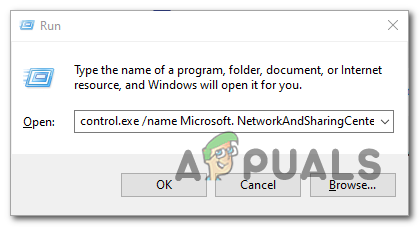
Abrir el Centro de redes y recursos compartidos con un comando Ejecutar
- Dentro de Redes y recursos compartidos , haga clic en Cambiar el centro de uso compartido avanzado en el menú vertical de la izquierda.
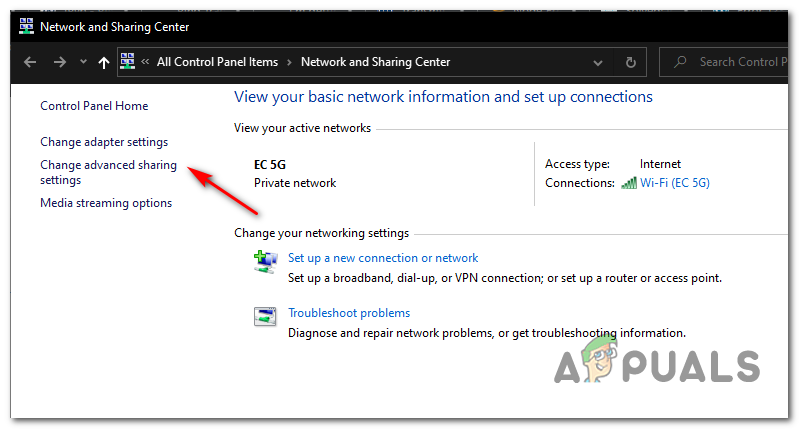
- A continuación, expanda el perfil que está actualmente activo y habilite Activar descubrimiento de red .
- Una vez Deteccion de redes está habilitado, marque la casilla asociada con Active la configuración automática del dispositivo conectado a la red.
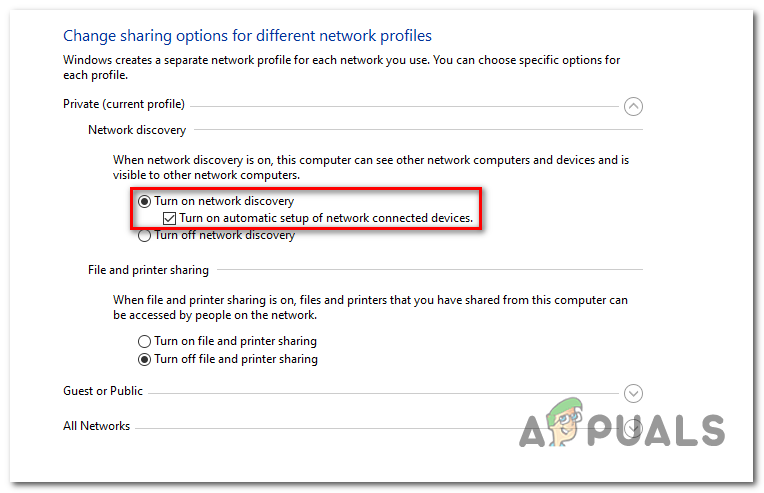
Habilitación del descubrimiento de red y la configuración automática
- Guarde los cambios que acaba de imponer, luego continúe y repita esta operación con cada computadora que forme parte de su grupo en el hogar.
Si el mismo problema persiste, pase a la siguiente solución potencial a continuación.
Método 4: hacer un restablecimiento completo de TCP / IP
Resulta que este problema suele estar asociado en el tiempo con un problema de configuración de TCP / IP. En la mayoría de los casos, esto termina asociándose con un problema técnico que tiene que ver con el adaptador de red o es un caso clásico de un rango de DNS incorrecto.
Si este escenario es aplicable, debería poder solucionar este problema haciendo un restablecimiento completo de TCP / IP en cada computadora que forma parte del grupo de trabajo local.
Se ha confirmado que esta operación se ha realizado correctamente por muchos usuarios afectados que se encontraban anteriormente con el Error de transmisión: código 1231.
Aquí hay una guía rápida paso a paso sobre cómo realizar un restablecimiento completo de TCP / IP:
Nota: Las instrucciones a continuación son universales y funcionarán independientemente de la versión de Windows que esté utilizando actualmente.
- prensa Tecla de Windows + R para abrir un correr caja de diálogo. A continuación, escriba 'Cmd' dentro del cuadro de texto y presione Ctrl + Mayús + Entrar para abrir un símbolo del sistema elevado.
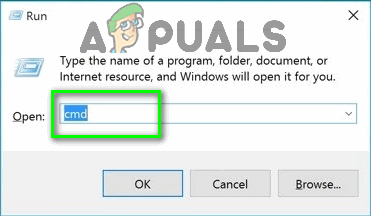
Escriba 'cmd' en el cuadro de diálogo Ejecutar
- Dentro del símbolo del sistema elevado, escriba los siguientes comandos en orden y presione Entrar después de cada uno para hacer un restablecimiento completo de TCP / IP:
ipconfig / flushdns nbtstat -R nbtstat -RR netsh int restablecer todos los netsh int restablecer ip netsh reiniciar winsock
- Una vez que todos los comandos se hayan procesado correctamente, asegúrese de repetir este método en todas las computadoras que forman parte de su grupo en el hogar.
- Inicie el ping o el intento de rastreo nuevamente y vea si todavía está atascado con el mismo código de error de transmisión 1231.
Si el mismo problema persiste, pase a la siguiente solución potencial a continuación.
Método 5: crear un script .bat
Si desea evitar tener que cambiar el nombre de todas las computadoras que forman parte del grupo de trabajo a mayúsculas solamente, existe una solución que eliminará este requisito de Windows 10.
Pero para aplicarlo, deberá crear un script .bat que sea capaz de modificar la forma en que funcionan los grupos de trabajo en Windows 10.
Si está preparado para seguir esta ruta, comience a seguir las instrucciones a continuación para crear un script bat que sea capaz de resolver el Error de transmisión: código 1231:
- prensa Tecla de Windows + R para abrir un correr caja de diálogo. A continuación, escriba 'Notepad.exe' dentro del cuadro de texto y presione Ctrl + Mayús + Entrar para abrir el Bloc utilidad con acceso de administrador.
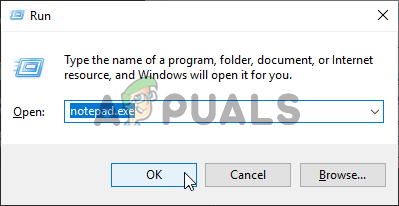
Abrir la utilidad Bloc de notas con acceso de administrador
Nota: Cuando se lo solicite el UAC (Control de cuentas de usuario) , haga clic en si para otorgar acceso de administrador.
- Una vez que haya abierto correctamente Bloc con acceso administrativo, pegue el siguiente código dentro del cuadro de texto exactamente como se muestra a continuación:
sc.exe config lanmanworkstation depend = bowser / mrxsmb10 / nsi sc.exe config mrxsmb20 start = disabled
- Una vez que el código se haya agregado correctamente, use la barra de cinta en la parte superior para hacer clic en Archivo> Guardar como… desde el menú contextual recién aparecido.
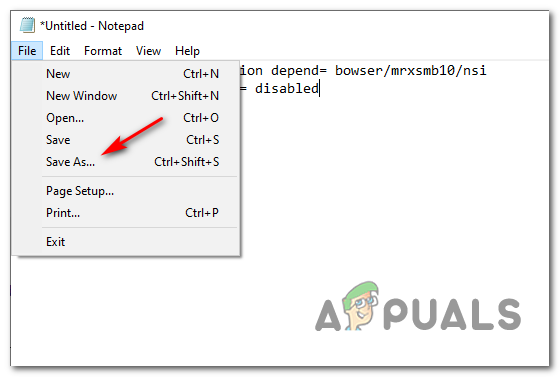
Uso del menú Guardar como
- Elija una ubicación donde guardar este script y asígnele el nombre que desee, pero asegúrese de que el nombre termine con la extensión .uno antes de hacer clic Salvar.
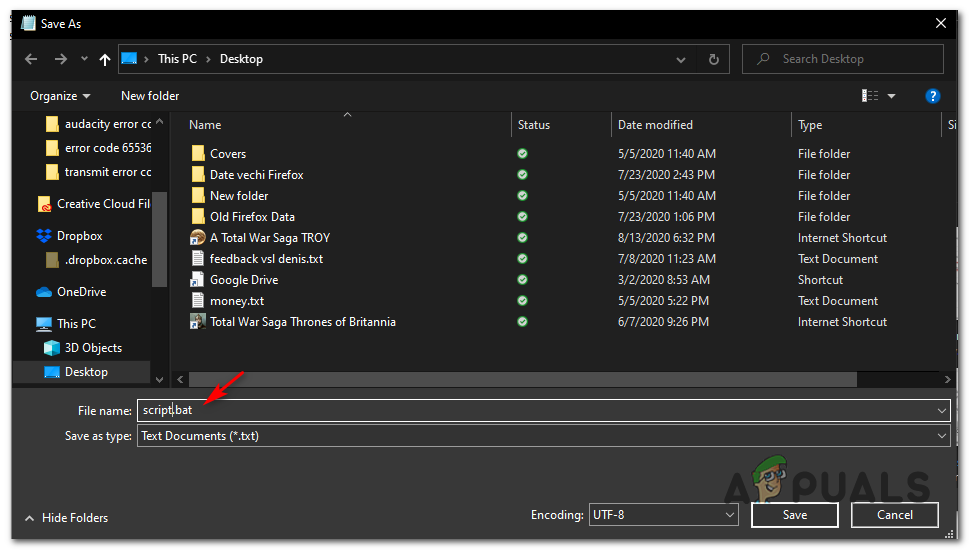
Crear el archivo .bat de script
- Una vez que la secuencia de comandos se haya creado correctamente, abra el Explorador de archivos y navegue hasta la ubicación donde guardó previamente el archivo .bat.
- Después de llegar a la ubicación del script, haga clic derecho en el archivo y elija Ejecutar como administrador desde el menú contextual recién aparecido.
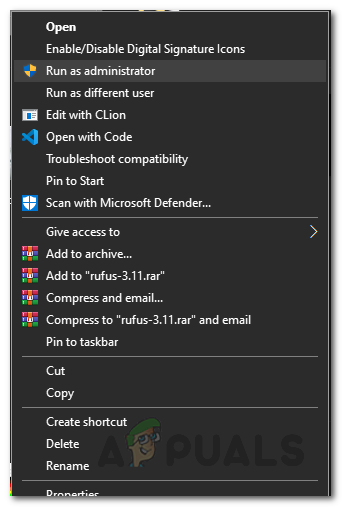
Ejecutando como administrador
- Espere hasta que se complete la operación, luego reinicie su computadora y vea si el problema se resuelve después del próximo inicio exitoso.